數位電子乙級112_02 鍵盤輸入顯示裝置
數位電子乙級112
第二題
part1下載資料
part1
搜尋數位電子乙級參考資料
wdasec.gov.tw
https://techbank.wdasec.gov.tw
關鍵字,數位電子
下載術科PDF到
桌面\學號\20230608project\
Library下載到
桌面\學號\20230608peoject\20230608Library
安裝7zip的解壓縮,老師建議是winrar
對著Library解壓縮
再進去資料夾
再對著KiCAD_Library(2).zip解壓縮
進去資料夾
改檔名,讓資料夾錯開
New_Library.kicad_sym
改成New_Library20230608.kicad_sym
改資料夾名稱
New_Library.pretty資料夾改成
New_Library20230608.pretty
下載完成
part2 匯入元件資料庫
part2
打開KiCAD
開新專案,名稱20230608KiCAD
File, New Project
位置,桌面\學號\20230608project
名稱20230608KiCAD
專案新建完成
匯入Symbol
打開symbol editor
匯入勞動部網載下載的資料庫(Library)
file, add library
global
symbol資料庫的位置
桌面\學號\20230608project\20230608Librar\117002B12\KiCAD_Library(2)\KiCAD_Library
檔名:
New_Library20230608.kicad_sym
打開
New_Library20230608置頂
part3
part3
3x4_keypad腳位調整
另存
file, save as
3x4_Keypad_mod
7Seg_CA腳位調整
file, save as
7Seg_CA_mod
part4
part4
symbol 調整結束
打開footprint
加入勞動部資料庫
file, add library
global
位置
桌面\學號\20230608project\20230608Librar\117002B12\KiCAD_Library(2)\KiCAD_Library\New_Library20230608.pretty
把New_Library20230608
資料夾置頂
part5
part5
PCB_M依照題本電路板定位點去劃定位點
選USER1
選畫圓
畫完點ESC後再點圓周兩次設定圓的資料
半徑30mils,實心
依據題本電路板定位把所有的定位點畫上
另存新檔
file, save as
PCB_M_mod
part6
part6
翻開題本至
數位電子乙級112
第二題,鍵盤輸入顯示裝置
檢定電子電路圖
母電路板
母電路板參考電路圖
抽題A、J
A,
P4, P5, P6, P8, P9,
P24, P25, P26, P27, P28
J,
*號,d, e, g亮
#號,c, d, g亮
回到KiCAD
Schematic Editor
回到元件編輯器symbol editor
元件指向封裝
3x4_keypad_mod指向
20230608的3x4_keypad封裝
7seg_CA指向7seg
CPLD3064指向CPLD3064_D
CS9013指向transistor
R_US指向Resistor
存檔
part7-1
part7-2
Schematic Editor
加入元件
CPLD3064
7seg
3x4_keypad
R_US
抽題A、J
A,
P4, P5, P6, P8, P9,
P24, P25, P26, P27, P28
J,
*號,d, e, g亮
#號,c, d, g亮
依據抽題結果
P4, P5, P6, P8, P9,
P24, P25, P26, P27, P28
CPLD這10支腳都要使用
所以要在這10支腳旁邊打勾註記
輸入V文字,調整網格,
擺在這10支腳旁邊
依據母電路板參考電路
右側我要7支腳對應電阻接7seg
擺好7個電阻
7seg依序接上電阻
7seg上下排中間有5格可以走線
7seg接電阻g, f, a, b, c, e, d(上到下依續)
因為7seg是共陽,所以C.A.接VCC
老師比較習慣pulldown
C0, C1, C2接電阻到地GND
P4接C0
P5接C1
P6接C2
P8接R0
P9接R1
P11接R2
P12接R3
CPLD1
DS1
KEY1
R1~R10設定完成
接7段顯示器的R1~R7是220歐姆
鍵盤掃瞄用pulldown電阻是2.2k歐姆R8~R10
part8 把原理圖刪掉再重新畫一次
KiCAD
打開原理圖 Schematic Editor
先拉元件
打開題本,數位電子乙級112
第二題,鍵盤輸入顯示裝置
母電路板電路圖
CPLD_mod
7seg_mod
3x4keypad_mod
R_US
依據抽題結果
P4, P5, P6, P8, P9,
P24, P25, P26, P27, P28
CPLD這10支腳都要使用
作記號
text size 0.07in
調整網格作好記號再調回網格2.54mm
7seg要對應電阻
CPLD右邊,P31~P24共7支腳對電阻
7seg放在電阻右邊,因為7seg上下排距離是6格,中間有5格可以使用
P31接電阻接7seg_g
P29接電阻接7seg_f
P28接電阻接7seg_a
P27接電阻接7seg_b
P26接電阻接7seg_c
P25接電阻接7seg_e
P24接電阻接7seg_d
3x4keypad
C0, C1, C2, pulldown
下面擺電阻
C0, C1, C2接下面的電阻,都接到地
P4接C0
P5接C1
P6接C2
P8接R0
P9接R1
P10接R2
P11接R3
P12接R4
電阻給編號及數值
接7seg有7個電阻分別是
R1~R7,阻值是220歐姆
3x4keypad pulldown有3個電阻
分別是R9~R10,阻值是2.2k歐姆
CPLD給編號為CPLD1
7段顯示器給編號為DS1
3x4keypad給編號為KEY1
輸出PDF(列印)
file, print
打勾前兩項
Print sheet reference and tile block,打勾
Print in black and white onle,打勾
preview預覽
列印成PDF
位置選
桌面\學號\20230608project\20230608KiCAD
資二甲_XX_蔡明耀_0
part9 Layout
打開PCB editor
先回到footprint editor
確認
PCB_M有加上定位點
回到PCB editor
LAYOUT
part10 輸出電路板PDF正面及反面
元件面,銅箔面
PCB editor存檔
file, print
先做正面,F.
B.Cu不要
F.Cu要
只要是F.都要(元件面)
只要是B.都不要(銅箔面)
沒有寫F. B.都要
User1 (PCB_M定位我們用USER1畫的)
鏡射關掉Print mirrored
預覽print preview
列印成PDF
位置選
桌面\學號\20230608project\20230608KiCAD
資二甲_XX_蔡明耀_1
再做背面(銅箔面B.Cu)
F.都不要
B.都要
沒寫F. B.都要
USER1留下
要選鏡射(print mirrored 左右相反)
預覽
資二甲_XX_蔡明耀_2
PDF瀏覽器推薦使用
pdfxchange viewer
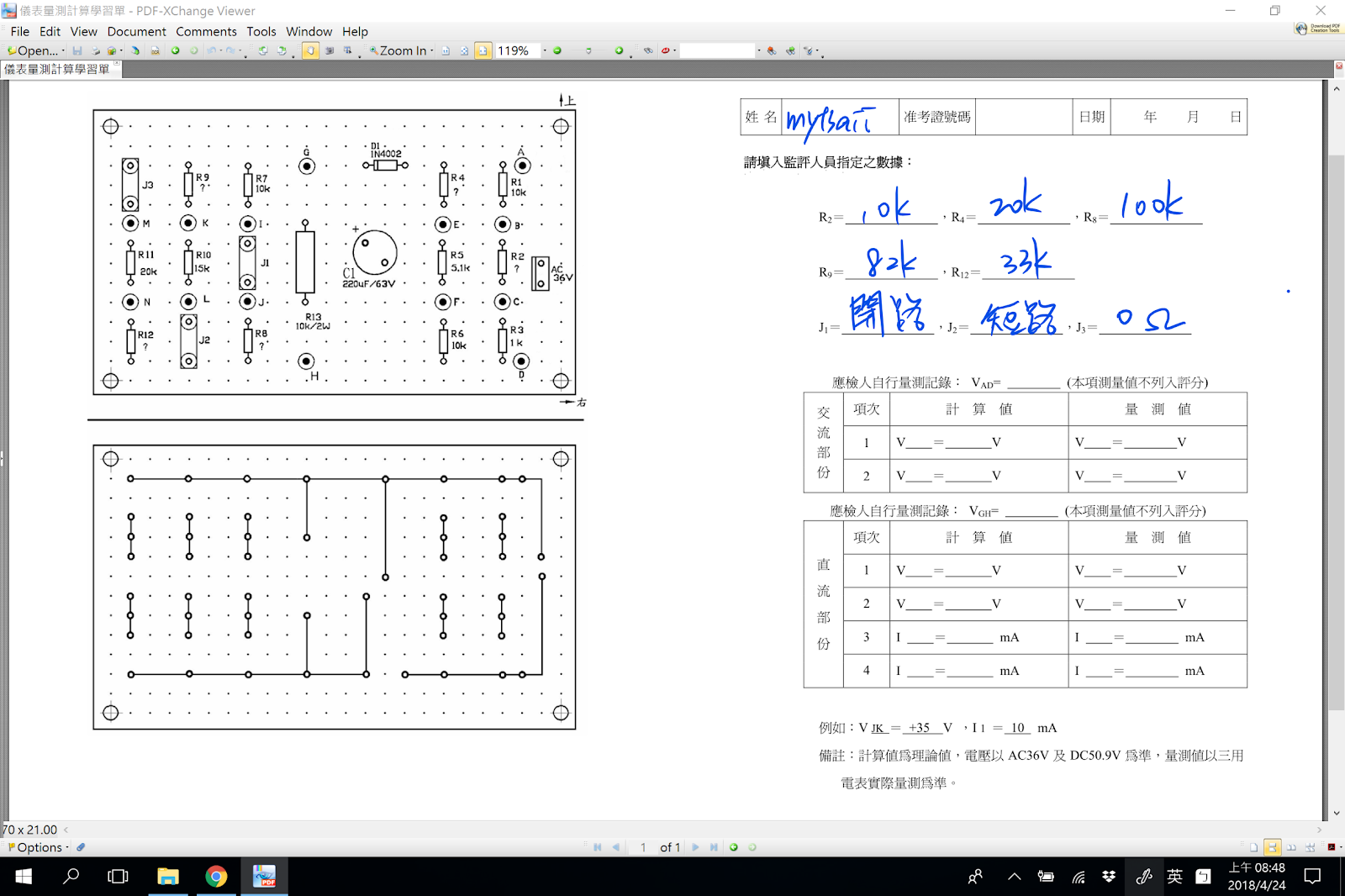


留言
張貼留言